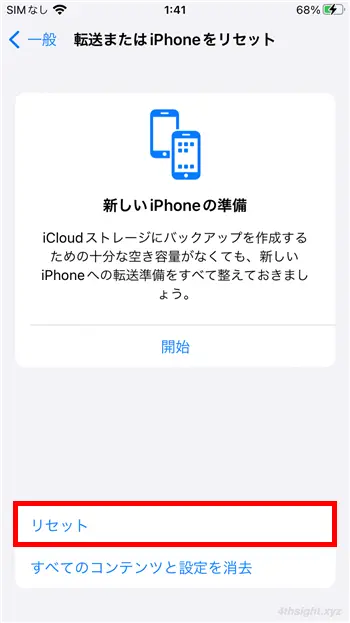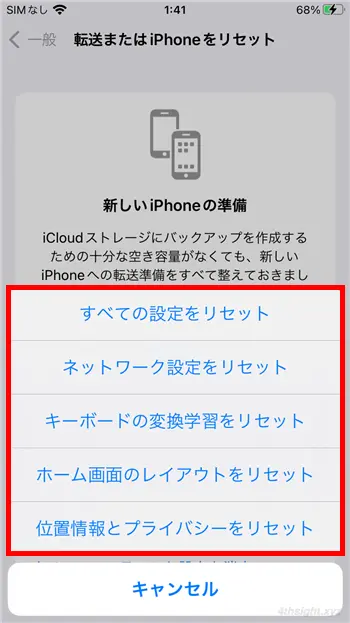iPhoneの動作が遅かったり動作に問題が生じたりといったトラブルに見舞われた場合の解決方法のひとつに、工場出荷状態に初期化する方法がありますが、それ以外にもiPhoneでは以下に挙げる特定の設定だけを初期設定に戻することもできます。
- すべての設定
- ネットワーク設定
- キーボードの変換学習
- ホーム画面のレイアウト
- 位置情報とプライバシー
そこでここでは、iPhoneの特定の設定だけを初期設定に戻す方法を紹介します。
この記事は、以下の環境での動作結果を基にしています。他の機種やバージョンでは、操作方法や動作結果が異なる場合があることをご了承ください。
| 機種 | バージョン |
|---|---|
| Apple iPhone8 | iOS16.1.2 |
目次
特定の設定だけを初期化
iPhone内のデータはそのまま保持して、特定の設定だけを初期設定に戻したいときは、iPhoneの「設定」から「一般」>「転送またはiPhoneをリセット」>「リセット」を順にタップします。
すると、リセットしたい設定を選択する画面が表示されるので、リセットする設定をタップします。
すべての設定をリセット
「すべての設定をリセット」を選択すると、iPhoneの設定がすべて初期設定に戻ります。
ネットワーク設定をリセット
「ネットワーク設定をリセット」を選択すると、Wi-Fiやモバイルデータ通信などのネットワーク設定、証明書設定などが初期設定に戻ります。
キーボードの変換学習をリセット
「キーボードの変換学習をリセット」を選択すると、変換学習履歴や追加した単語などがリセットされます。
ホーム画面のレイアウトをリセット
「ホーム画面のレイアウトをリセット」を選択すると、ホーム画面に加えた変更がすべて初期設定に戻ります。
位置情報とプライバシーをリセット
位置情報サービスとプライバシー設定が初期設定に戻ります。
あとがき
iPhoneの調子が悪いときは、まずは問題が発生していると思われる設定項目のみをリセットしてみて、それでも問題が解消されない場合は、すべての設定をリセットし、それでも解決しない場合は、最後の手段として「すべてのコンテンツと設定を消去」して工場出荷状態に戻してみるのが良いでしょう。